
När vi använder Google Chrome för att navigera, men också med andra webbläsare, när vi använder det, ett cache och cookies lagras. En rekommendation är vanligtvis att radera dem då och då, så att vi sparar utrymme och förbättrar vår integritet. Nedan förklarar vi hur vi kan göra detta.
Även om tidigare, Vi ska förklara vad cache och kakor ärs. Eftersom det är två begrepp som vi har hört, och vi kommer att eliminera dem i Google Chrome, men många användare vet inte riktigt vad de är. Därför måste vi först förklara detta för dig.
Vad är cachen i Google Chrome

Webbläsarens cache är de filer, bland vilka vi hittar bilder, som webbläsaren laddar ner när vi besöker en webbsida. På detta sätt sparar vi oss från att behöva ladda ner dessa element varje gång vi går in på webbplatsen. Detta gör att Google Chrome laddar webben snabbare och sparar data. Dessa filer tar dock plats på hårddisken på vår dator.
Många webbplatser har ett stort antal bilder eller videor. Vad webbläsaren gör är att ladda ner den här informationen så att nästa gång vi går in, laddningen av webben går snabbare. Således behöver vi inte ladda ner allt nästa gång vi besöker det. Detta är begreppet cache i webbläsaren.
Vad är cookies i Google Chrome

Å andra sidan hittar vi de berömda kakorna. Det är en datafil som webbsidan skickar till webbläsaren (Google Chrome i det här fallet) när vi besöker den. Dessa data lagras också på datorn. Datan som lagras har huvudsakligen två nyckelfunktioner: Kom ihåg åtkomst och känn användarens surfvanor.
Att komma ihåg åtkomst till webben är något som gör att vi kan börja sessionen på en webb, vare sig det är till exempel Gmail eller ett socialt nätverk. Så att vi behöver inte ange användarnamn och lösenord varje gång vi går in i den. Så det sparar tid för användarna.
Den andra funktionen hos cookies är den som genererar mest kontrovers. Eftersom de tjänar kunskap om användarens surfvanor. Och denna information används eller kan användas av tredje part. Något som inte riktigt övertygar många. Av denna anledning satsar många på att radera sina cookies i Google Chrome då och då.
Så här rensar du cache och cookies i Google Chrome
Sättet att ta bort dem är ganska enkelt, och vi kan ta bort dem samtidigt i webbläsaren. För detta måste vi först öppna Google Chrome. Väl inne, klicka på ikonen för de tre vertikala prickarna som visas längst upp till höger på skärmen. Menyn öppnas sedan med olika alternativ.
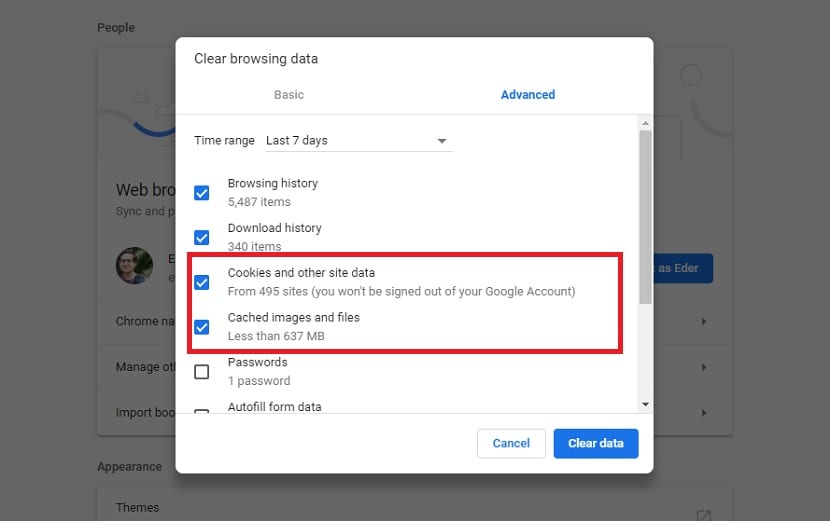
I den här listan måste vi klicka på alternativet "fler verktyg". Ett fönster med flera alternativ visas bredvid det, där det som intresserar oss är "Rensa webbdata". Klicka på den och ett nytt fönster öppnas sedan på skärmen. Här hittar vi en ny lista där vi kan välja vad vi vill ta bort.
I den kommer vi att se det Vi får alternativen för att rensa cacheminnet och kakorna i Google Chrome. För att vara specifik är dessa rutor för kakor och annan webbplatsinformation och cachade filer och bilder. Vi måste välja båda för att fortsätta med deras eliminering.
Google Chrome tillåter oss att välja tidsintervall för vilket vi vill radera dessa uppgifter. Vi kan alltid välja, vilket antar att det raderas i sin helhet, eller vad vi än vill. När vi har valt denna period, vi klickar helt enkelt på den blå knappen "radera data". Processen skulle ha avslutats nu.